ACDSee添加扫描仪步骤的操作步骤
对于不熟悉ACDSee软件的朋友们来说,可能不知道如何在使用过程中添加扫描仪步骤。不过别担心,接下来我们将为大家详细介绍ACDSee添加扫描仪的具体操作流程,希望能够帮助到大家。
安装扫描仪软件,进入扫描仪客户端。
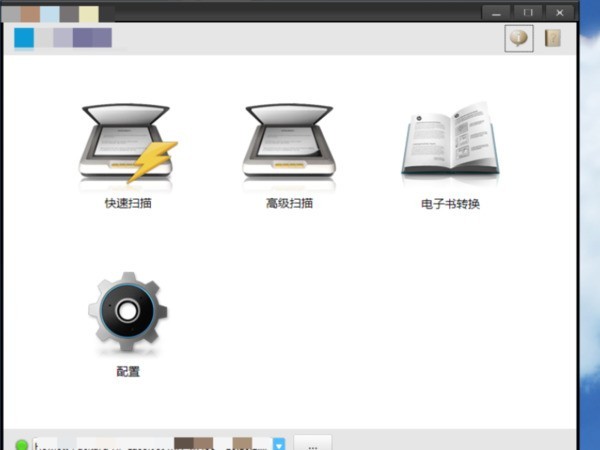
在扫描仪客户端,点击添加设备按钮。
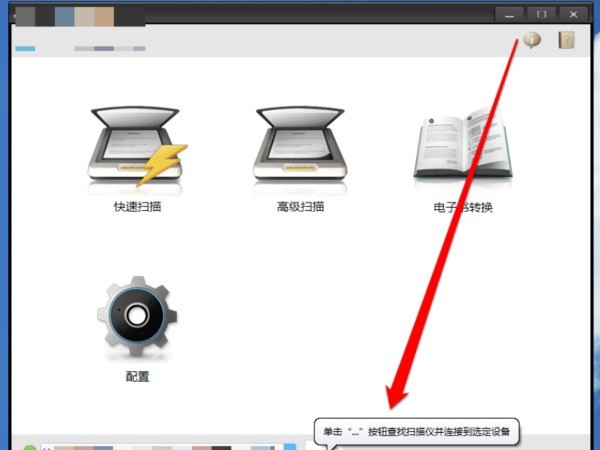
点击添加设备,进入添加设备界面。
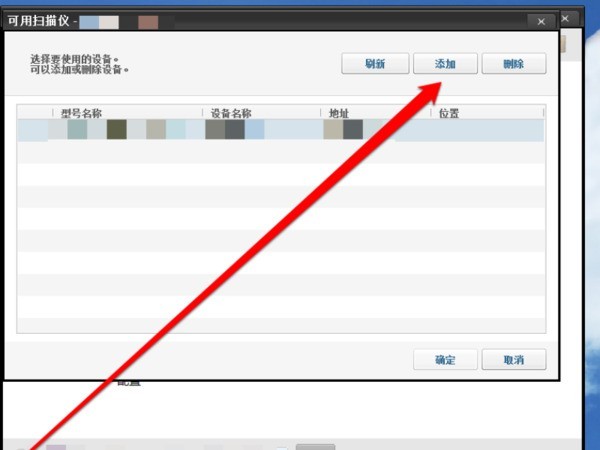
在添加设备有三个选项,首先选择自动搜索功能,进行搜索打印机。
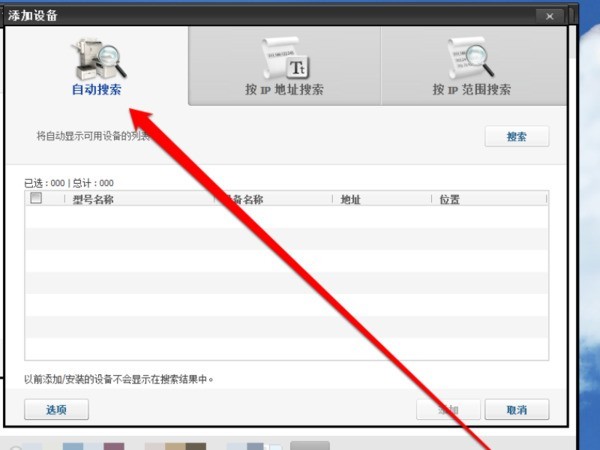
若搜索不成功,可以选择使用IP段来进行查找扫描仪设备。
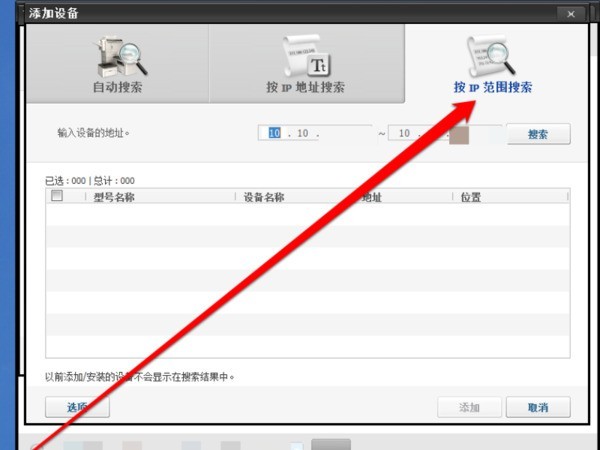
若按照IP段也找不到扫描仪,可以按照IP地址进行查找。
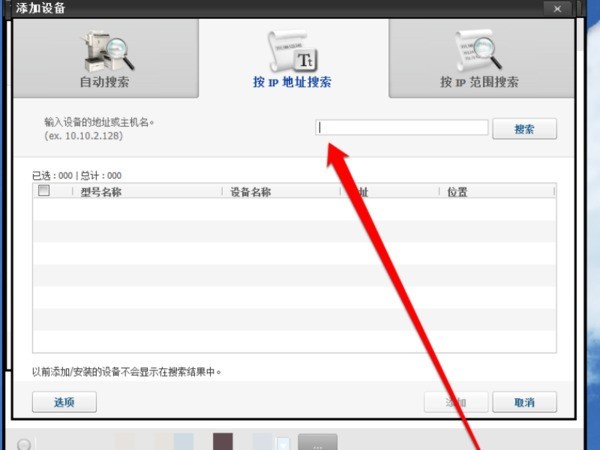
点击搜索按钮后,等待查找结果。
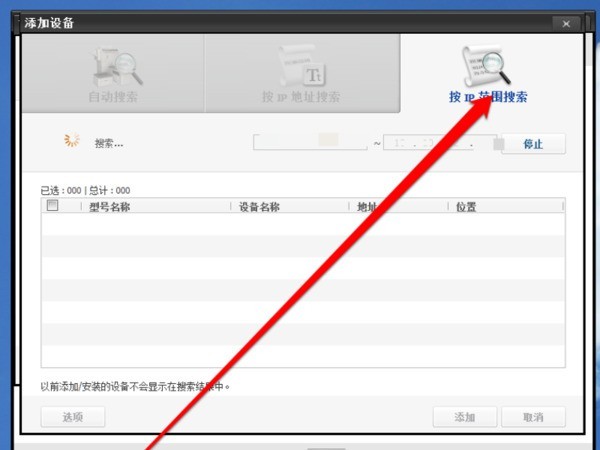
找到扫描设备后,点击添加确定按钮后进入扫描界面。网络扫描仪就添加成功了。
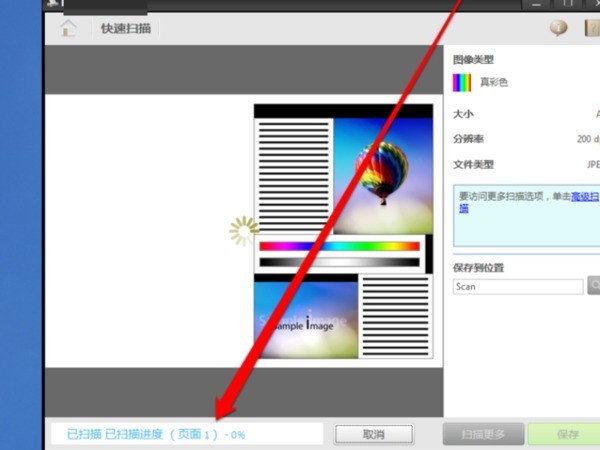
还不了解ACDSee添加扫描仪步骤的操作步骤的朋友们,不要错过小编带来的这篇文章哦。
文章标题:ACDSee添加扫描仪步骤的操作步骤
文章链接://www.hpwebtech.com/jiqiao/92258.html
为给用户提供更多有价值信息,ZOL下载站整理发布,如果有侵权请联系删除,转载请保留出处。
相关软件推荐
其他类似技巧
- 2024-10-17 15:35:02图片处理软件有哪些好用 常用的图片处理软件推荐
- 2024-05-22 17:18:022024年免费cr2文件软件测评:谁是好用之选?
- 2024-05-22 17:13:012024年探讨CR2文件软件市场中受欢迎程度的排名
- 2024-05-22 17:05:012024年探索cr2文件软件:排行榜前五名
- 2024-05-22 17:04:022024年免费的CR2文件处理软件:下载量排行榜
- 2024-05-22 14:28:022024年探索免费的bmp文件软件:下载量排行榜
- 2024-05-22 14:09:022024年探索五款常用bmp文件软件的最新功能更新
- 2024-05-22 14:07:022024年探索免费的bmp文件软件:专业品质与功能
- 2024-05-22 14:04:022024年免费的bmp文件处理软件测评与比较
- 2024-01-09 13:41:08ACDSee添加扫描仪步骤的操作步骤
亮鱼剪辑免费版软件简介
免费、易用的视频剪辑软件亮鱼剪辑免费版是一款简单易用的视频剪辑软件,它具备制作精彩视频的所有基本功能,同时还具备一些额外功能,包括屏幕和摄像头录制器、可定制的编辑工作区。亮鱼剪辑免费版专为视频剪辑爱好者设计,它能帮助你完成整个编辑流程。立即下载亮鱼剪辑免费版!录制通过亮鱼剪辑免费版中的视频录制器,可... 详细介绍»









